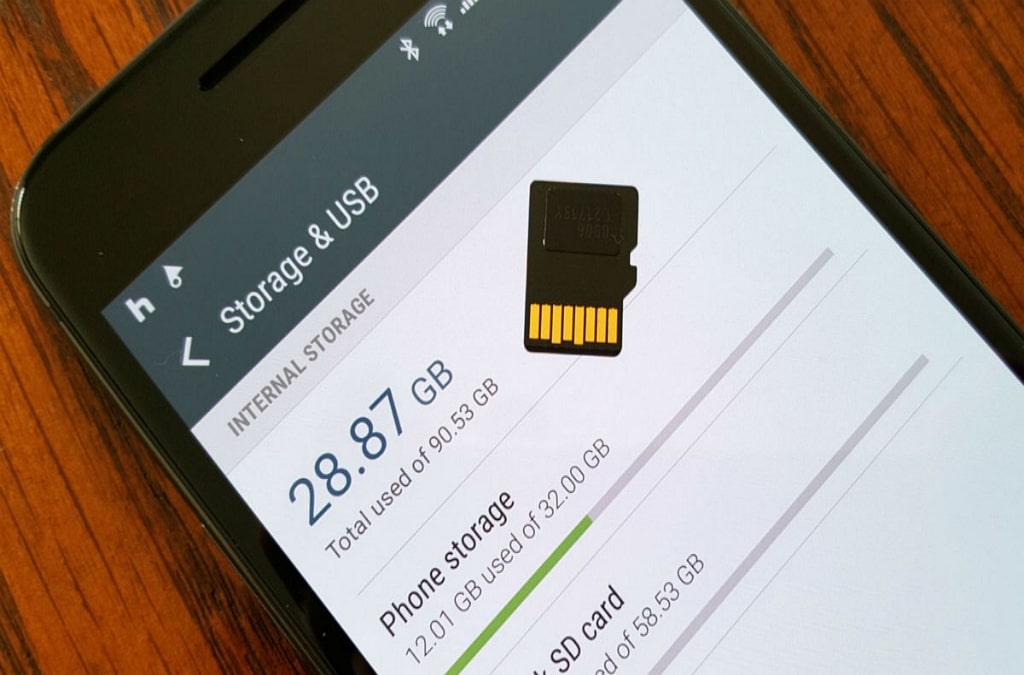3 Cara Memindahkan WA ke HP Baru Menggunakan Nomor Lama untuk Android dan Iphone – Teknologi selalu identik dengan perubahan, pakar teknologi dunia selalu menciptakan inovasi terbaik mereka untuk memudahkan pekerjaan manusia dalam kehidupan sehari-hari.
Hal yang sering kita lihat dalam perubahan teknologi adalah Handphone, hampir setiap tahunnya semua Brand Hp menciptakan teknologi terbaru dengan berbagai kecanggihan tertentu.
Wajar jika setiap orang yang memiliki kepentingan tersendiri selalu mengganti handphone mereka dengan mengikuti perkembangan teknologi yang terbaru.
Nah bagi kamu pengguna WhatsApp jangan ragu jika kamu ingin mengganti Hp jadul dengan hp terbaru sekarang, karena aplikasi whatsapp dapat kamu pindahkan ke Hp yang terbaru.
Bingung bagaimana cara memindahkannya ? Jangan khawatir Kitahebat akan membagikan Cara Memindahkan WA ke HP baru Menggunakan Nomor Lama Tanpa Menghilangkan Chat dan Kontak.
Baca juga : Cara Membuat Audio Menjadi Video dapat Kamu Terapkan di Semua Handphone
3 Cara Memindahkan WA ke HP Baru
Sebenarnya untuk memindahkan Wa ke ponsel yang baru sangatkah mudah dan cepat, kamu dapat menggunakan 3 cara dibawah ini untuk memindahkan WA kamu.
Tergantung kamu pengguna Android atau Iphone, berikut Cara Memindahkan WA ke HP Baru
1. Cara Memindahkan Whatsapp ke HP Baru Android
Cara memindahkan WhatsApp di HP Android dapat dilakukan dengan mudah hanya dengan melakukan backup dan restore, seperti langkah-langkah di bawah ini:
Backup Data
Sebelum memindahkan WhatsApp, kamu harus melakukan backup data terlebih dahulu di HP lama kamu.
- Buka aplikasi WhatsApp di HP Android kamu.
- Ketuk tiga titik di bagian kanan atas layar WhatsApp.
- Pilih menu Settings > Chat.
- Ketuk ‘Chat Backup’.
- Pilih akun Google yang ingin digunakan untuk menyimpan chat.
- Ketuk ‘Back up’.
- Kemudian, percakapan, file, dan data lainnya akan otomatis tersimpan di Google Drive kamu.
Tujuan melakukan backup data adalah untuk menyimpan percakapan, file, dan data lain yang ada di aplikasi WhatsApp kamu agar dapat dipindahkan ke perangkat baru dengan mudah.
Restore Data
Setelah melakukan backup, pastikan bahwa HP Android baru kamu terhubung dengan akun Google yang sama tempat kamu menyimpan cadangan WhatsApp.
- Instal dan buka aplikasi WhatsApp.
- Login dan verifikasi nomor WhatsApp yang sama.
- Ketuk ‘Restore’ ketika diminta untuk memulihkan percakapan dan media yang sudah disimpan di Google Drive.
- Tunggu hingga proses restore selesai.
- Setelah proses pemulihan selesai, ketuk ‘Next’.
- Percakapan kamu telah berhasil dipindahkan.
Setelah percakapan berhasil dipindahkan, WhatsApp akan terus memulihkan file media ke HP Android baru kamu.
2. Cara memindahkan WhatsApp ke Hp Baru Bagi Pengguna Iphone
Bagaimana cara memindahkan WhatsApp ke HP baru iPhone?
Cara memindahkan WhatsApp ke HP baru iPhone tidak terlalu berbeda dengan cara memindahkannya ke HP baru Android. Kamu perlu melakukan backup dan restore data dengan langkah-langkah berikut:
Baca juga : Cara Login WA Menggunakan 2 HP Berbeda Dengan Fitur Multiple Device Dapat Kamu Gunakan Di Android Atau IOS
Melakukan Backup Data
Pastikan iPhone kamu sudah menggunakan iOS 12 atau versi yang lebih baru, iCloud Drive sudah diaktifkan, dan memiliki ruang penyimpanan yang cukup untuk backup.
- Buka aplikasi WhatsApp dan buka menu “Settings”.
- Pilih “Chat” > “Chat Backup”.
- Ketuk “Back Up Now”.
- Chat dan media di WhatsApp akan secara otomatis disimpan ke dalam iCloud Drive.
Melakukan Restore Data
- Pastikan kamu sudah memiliki backup data di iCloud.
- Install dan buka aplikasi WhatsApp di iPhone baru.
- Masuk dan verifikasi nomor telepon yang sama seperti sebelumnya.
- Ikuti instruksi yang diberikan untuk memulihkan riwayat percakapan.
3. Bagaimana Cara Memindahkan Data WhatsApp dari Android ke iPhone?
Selain dua cara sebelumnya, ada juga cara lain untuk memindahkan data WhatsApp dari Android ke iPhone. Namun, data yang dapat dipindahkan terbatas pada informasi akun, foto profil, chat individu, chat grup, riwayat percakapan, media, dan setelan saja.
Baca juga : 2 Cara Mengembalikan Video Yang Terhapus Di Hp Vivo Secara Permanen Satu Menit Selesai
Sebelum memulai proses pemindahan data, pastikan HP Android kamu memiliki sistem operasi minimal Lollipop, SDK 21, Android 5 atau lebih. Sedangkan iPhone yang akan digunakan harus berada pada iOS 15.5 atau lebih.
Selanjutnya, pastikan aplikasi Move to iOS sudah terpasang di HP Android, nomor telepon yang sama digunakan, dan kedua perangkat terhubung ke sumber daya dan Wi-Fi.
Berikut adalah langkah-langkah untuk memindahkan data WhatsApp dari Android ke iPhone:
- Buka aplikasi Move to iOS di HP Android dan ikuti petunjuk yang muncul di layar.
- Masukkan kode yang muncul di iPhone ke HP Android.
- Ketuk ‘Continue’ dan ikuti petunjuk di layar.
- Pilih menu ‘WhatsApp’ di layar Transfer Data.
- Ketuk ‘Start’ atau mulai di HP Android, dan tunggu hingga kamu dikeluarkan dari telepon Android setelah data disiapkan.
- Ketuk ‘Next’ untuk kembali ke aplikasi Move to iOS.
- Pilih ‘Continue’ untuk mentransfer data dari HP Android ke iPhone, dan tunggu sampai aplikasi mengonfirmasi proses transfer selesai.
- Instal dan buka WhatsApp di HP iPhone.
- Masuk dan verifikasi dengan nomor WhatsApp yang sama.
- Ketuk ‘Start’ ketika diminta, dan tunggu proses selesai.
- Selesaikan seluruh proses aktivasi perangkat baru, maka proses pemindahan WhatsApp akan selesai.
Baca juga : Cara Menyimpan Video TikTok dari Draft ke Galeri Paling Mudah Tanpa Watermark dan Aplikasi Tambahan Lain
Itulah Cara Memindahkan WA ke HP Baru Menggunakan Nomor Lama untuk Android dan Iphone, semoga bermanfaat bagi Kitahebat semua.
Terimakasih